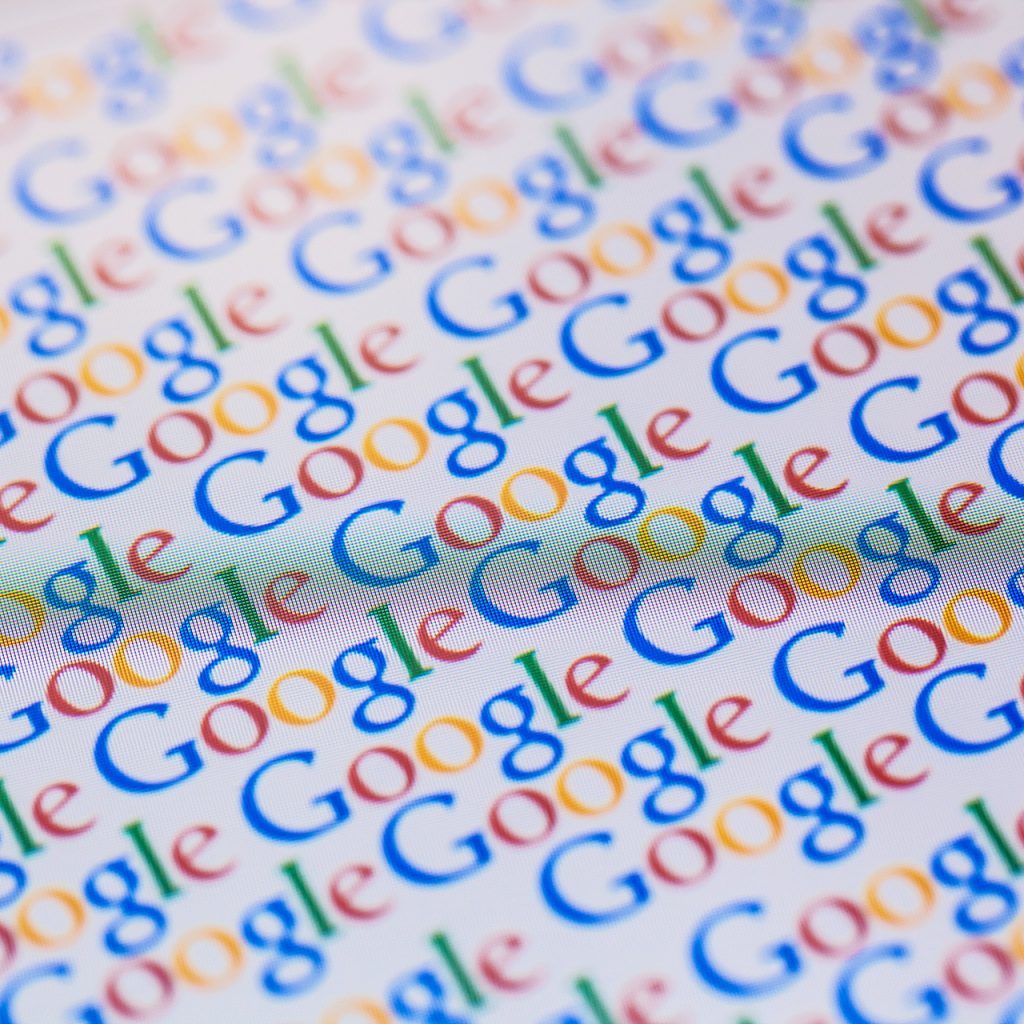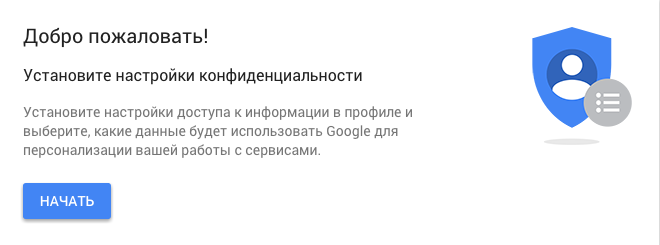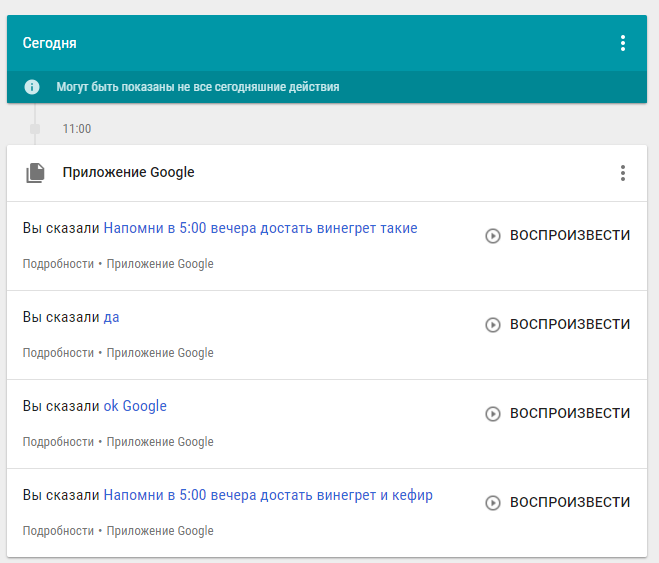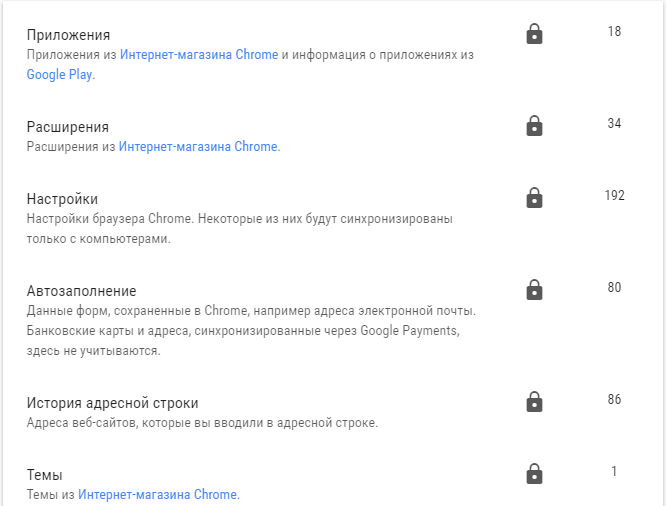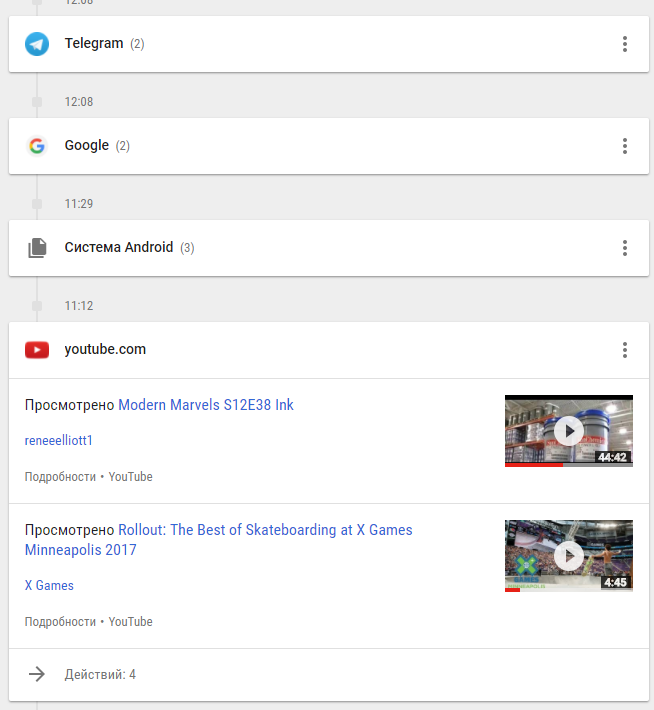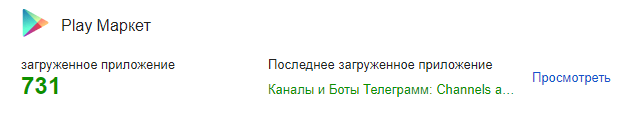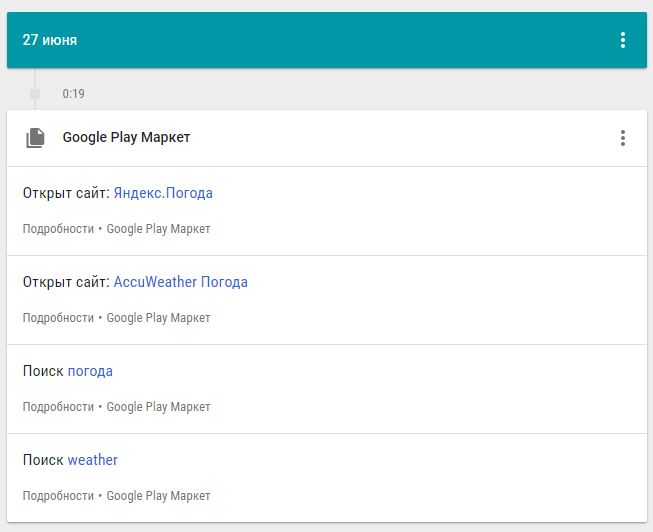как узнать информацию в гугле о себе
Как узнать какую информацию «накопал» на вас Google
Ни для кого не секрет, что поисковые системы и сервисы непрерывно собирают данные о своих пользователях. Ежесекундно в одну только поисковую систему Google поступает более 40 тысяч запросов от пользователей на поиск той или иной информации. Вы отправляете свой запрос, а в ответ поисковые системы инициируют выдачу результатов.
Но параллельно с этим происходит еще один процесс. За каждый ваш запрос в поисковой строке непрерывно проходит борьба рекламодателей, которые готовы платить деньги, чтобы их сайты появились на первых местах в поисковой выдаче. Любая информация о вас может быть монетизирована после тщательного изучения ваших предпочтений.
Это можно сравнить с театральной постановкой. Вы вводите свой запрос в поисковую строку и «на сцене» выключается свет. За несколько секунд декорации впопыхах меняют на новые, а когда свет загорается вновь, вы видите перед собой совершенно новый «интерьер».
Поисковая выдача в ответ на ваш запрос за доли секунды расставляет нужные ссылки на свои места, чтобы вы с большой вероятностью кликнули по ним.
Поисковые системы знают о вас порой намного больше, чем ваши самые близкие друзья. Ведь многие доверяют им свою самую сокровенную информацию.
Сайтам известен ваш возраст и пол, вся ваша личная переписка, а также уровень ваших доходов и вещи, которые вы рассматриваете для покупки, языки, которыми вы владеете и даже права собственности на недвижимость.
Можно сказать, что с того момента, когда вы завели аккаунт в Google, на вас «шьют» личное дело.
Приведем простой пример. Вы устроились на новую работу в 5 км от дома и каждый день стали проходить это расстояние пешком утром, а также вечером, возвращаясь домой. Как только Google это поймет, скорее всего, вы очень скоро увидите рекламу каких-нибудь наушников и фитнес браслетов в своем браузере. Так как велика вероятность, что вы потенциальный покупатель этих вещей.
Откуда Google это известно? Все очень просто. Система отслеживает ваши перемещения по сигналу сотовой связи и GPS и определяет как быстро переходит сигнал от одной сотовой вышки к другой, определяя скорость и частоту ваших перемещений.
Что известно именно про вас?
Как же узнать какая информация о вас известна? Специально для этого Google создала сервис Takeout. Обычно этим термином в английском языке обозначают сервис еды на вынос. Но в данном случае речь идет об информации «на вынос», то есть той, что вы можете изучить и перенести на свой компьютер.
Для того, чтобы просмотреть те данные, что собираются о вас поисковой системой Google, перейдите по ссылке takeout.google.com. Здесь представлена вся информация, которая собирается о вас и которую вы можете экспортировать на ваш компьютер в виде архивов с данными в нужных вам форматах.
Проставьте галочки напротив интересующих вас сервисов.
Там, где рядом с интересующим сервисом есть пункт «Несколько форматов», можно нажать и самостоятельно выбрать нужный из предложенных форматов.
Например, выбирая данные для скачивания «Игровые сервисы Google Play», можно выбрать в зависимости от предпочтений формат HTML или JSON.
После того как вы выбрали данные, которые хотели бы получить, выберите способ получения, тип (ZIP или TGZ) и размер файлов (1, 2,4,10 или 50 ГБ) и нажмите на пиктограмму «Создать экспорт».
Начнется процесс формирования отчета, а на почту придет соответствующее письмо с уведомлением о формировании запроса.
В зависимости от количества выбранных вами данных, будет сформирован отчет, который можно скачать.
После скачивания и открытия архива вы увидите папку Takeout, в которой и будут находиться запрашиваемые вами данные.
Например, так выглядят скачанные данные об истории поиска в сервисе YouTube и история поиска в Картах.
Вы можете задать резонный вопрос: «А зачем Google нужно, чтобы люди знали, какая информация о них известна?»
Во-первых, такие данные могут понадобиться, если вы захотите мигрировать на другой сервис. И вы сможете перенести таким образом все, что необходимо.
Вторая причина, по которой, скорее всего, был разработан данный функционал, – в стремлении Google к максимальной открытости для своих пользователей. Так называемая brand transparency. Чем меньше секретов, тем выше доверие и лояльность аудитории.
А это, как известно, для таких крупных компаний как Google всегда было одним из ключевых факторов.
Хотите узнать, что известно о вас Google?
Что Google знает о каждом из нас? Давайте узнаем с помощью нового инструмента “О себе”.
Когда-то Google был просто поисковой системой, собирающей данные, чтобы улучшить качество поиска и точнее показывать рекламу. Но со временем эта компания приобрела и создала огромное количество популярных платформ и сервисов, таких как Android, Gmail, Google+, YouTube, Docs, Drive и многие другие.
Вы когда-нибудь думали, сколько персональных данных собирают и хранят эти сервисы? Станет еще интереснее, если задуматься, что в некоторых случаях к ним может получить доступ любой, кто умеет гуглить.
Впрочем, если и раньше вы не сильно переживали по поводу конфиденциальности, не стоит излишне переживать и теперь. Google решил показать, что он лучше Facebook, и создал инструмент, позволяющий пользователям сохранить приватность онлайн.
Недавно поисковый гигант запустил сервис «О себе», показывающий, какая информация о вас доступна с разных Google-платформ. Вы можете опробовать новую функцию, перейдя на https://aboutme.google.com и выбрав «Проверить настройки конфиденциальности».
Кнопка «Начать» отправит вас в виртуальный тур, наглядно показывающий, какие данные о вас собирает Google. Первым пунктом будет информация из соцсети Google+. На каждом этапе вы можете выбрать, какими данными готовы поделиться с окружающим миром.
Во время тура вы увидите оповещения от поискового гиганта в зависимости от того, какими сервисами Google вы пользуетесь. В них будет подробно описано, как отключение той или иной опции помешает работе приложений или операционной системы.
Даже если для защиты ваших персональных данных вы уже создали свой собственный виртуальный Форт-Нокс, инструмент Google все равно будет вам интересен, ведь с его помощью можно увидеть, не утекли ли в Сеть ваши данные без вашего ведома. Мы рекомендуем проводить такую проверку регулярно, так как большинство людей не читают условия использования при установке разнообразных приложений и регистрации на разных сайтах.
Разумеется, создание инструмента для проверки конфиденциальности — отличная идея, но этого недостаточно, чтобы обезопасить свои данные в мире онлайн-рекламы, сторонних приложений и базах ваших поисковых запросов.
В конфиденциальность уже не верят: люди уверены, что «маркетологи так или иначе доберутся до приватных данных» — http://t.co/dyc9L8ieca
Вот пять советов, которые стоит иметь в виду, чтобы обеспечить онлайн-безопасность личных данных.
Более половины Android-клиентов сайтов знакомств не гарантируют сохранность и конфиденциальность данных: http://t.co/cRYggVSurL
Очень важный и нужный совет недели: как защититься от сбора данных в Интернете — https://t.co/ur7xgTeg2X pic.twitter.com/YI7uogDqqG
На наш взгляд, воспользоваться новым инструментом Google стоит как можно быстрее.
Используя эти ссылки можно увидеть все, что знает о вас Гугл
Не секрет, что подавляющее число IT-компаний обладают прямо таки маниакальным желанием отслеживать действия потребителей своих продуктов. То есть нас, обычных пользователей. Например, многие догадываются, а некоторые знают наверняка, что даже самая распространённая операционная система Windows представляет из себя, по сути, одно сплошное громадное шпионское ПО. Не лучше, а пожалуй, даже ещё хуже с этим ситуация и во Всемирной Паутине. И здесь к числу самых «любопытствующих», естественно, относится корпорация Google, фиксирующая и сохраняющая всё, до чего только способна дотянуться.
Остался? Читаешь? Ну тогда «поехали» дальше.
Естественно, всю накопленную информацию Google тебе никогда не покажет. Но вот некоторую её часть можно будет глянуть «хотя бы краешком глаза», если проследовать по тем семи ссылкам, которые я для тебя опубликую ниже. Кстати, кое-что из этой инфы ты сможешь даже скачать. Конечно, если осилишь эту статью до конца и прочитаешь завершающий её бонус.
Итак, начнём с начала:
Это твой общий «портрет», и все данные для него ты заполняешь САМ. Естественно, можно соврать. Только зачем? Да и подозреваю, что Google имеет и другие механизмы верификации твоих данных, в которых он тебе никогда не признается.
Здесь есть твой возраст, пол, интересы и т.д. и т.п. Сведения здесь собираются для того, чтобы показывать наиболее релевантную (то есть интересную только тебе) рекламу в таких сервисах от Google, как Поиск, Gmail, YouTube и Google Maps. Это, как бы, официальная версия разъяснений.
2. Как Google отслеживает твои перемещения по городу
3. Всё, чем ты интересовался во Всемирной Паутине
Не секрет, что каждый поисковый запрос, который мы скармливаем сервису Google, сохраняется практически навечно.
И сохраняются не только непосредственные запросы, но и все данные о рекламе, по которой мы кликаем. И всё это снова используется опять же для показа тебе рекламы.
Всё, что в этом плане касается непосредственно тебя, можешь глянуть ЗДЕСЬ.
Вот ССЫЛКА для доступа в данный раздел.
Всё, что здесь находится, касается в первую очередь безопасности. Попав сюда, ты сможешь увидеть сводную инфу обо всех устройствах, которые подключались к твоему акку, и «зорким глазом» определить, твои ли они были или бродил кто-то чужой.
Кстати, аналогичные сводки можно получить и в отдельных сервисах Google. Например, на странице Gmail внизу есть линк «Дополнительная информация». Кликнув по нему, получишь похожую инфу.
5. Все программы и расширения, которые имеют доступ к твоим данным в Google
Проверить, какие именно приложения и дополнения нагло пользуются привилегией доступа к твоим данным ты можешь ЗДЕСЬ.
В крайнем случае, на этой странице у многих сторонних программ можно, как минимум, отозвать разрешение использовать твои данные.
6. История поиска и просмотра на YouTube
7. Синхронизация личных данных
Поэтому, если ты хотя бы на одном из своих устройств используешь браузер выделки от Google, то весьма настоятельно я рекомендую заглянуть вот СЮДА и внимательно ознакомиться с тем, что эта вредная софтина уже успела о тебе слить.
Лично я Chrome от Google практически не использую, и запускается он у меня «раз в пятилетку». Однако на скрине ниже ты можешь увидеть, сколько инфы этот браузер уже успел обо мне передать на гугловские сервера.
Ну а вообще, решая вопрос синхронизации своих данных между различными устройствами, лучше не использовать сторонних интернет-посредников, а делать это напрямую между девайсами. В крайнем случае, юзать онлайн-сервисы, на которых возможно задействовать дополнительные меры по сохранению личных данных. Но это темы уже других серьёзных и немаленьких статей.
Ну, и на десерт обещанный.
БОНУС
Все твои данные из Google можно экспортировать, чтобы не спеша разобраться с ними «в тёплой и уютной домашней обстановке».
Всё выбранное можно загрузить на другой сайт, либо сохранить в собственном архиве. Во втором случае ты получишь несколько zip-файлов, которые сможешь использовать по своему усмотрению.
Например, для справки: выбранный формат vCard позволит тебе открыть свои контакты в подавляющем числе почтовых клиентов, включая Microsoft Outlook и Apple Mail.
Надеюсь, выданная мной информация тебе пригодится. Ну, или хотя бы не будет лишней.
P.S. На самом деле все эти ссылки секретными совсем не являются. Они есть, и их ни от кого не прячут. Однако в своём ежедневном использовании сервисов Google мало кто из нас обращает на них внимание, тем более, что обычно ютятся они скромненько где-нибудь в самом неприметном углу страницы. И что до использования «секретных» слов в заголовке статьи. Но ты же ведь прочитал её, правда? 
Как посмотреть, что о вас знает Google
Поисковый гигант собирает тонны информации о вас, включая историю поисковых запросов, ваше местоположение и голосовые запросы — а все чтобы улучшить работу сервисов Google и показать вам подходящую рекламу. При этом вас наверняка удивит, с какой легкостью Google может получить доступ ко всей полученной о вас информации.
В июне прошлого года Google создала специальную страницу под названием «Мой аккаунт», где можно просмотреть всю информацию, которую собирает компания, и изменить настройки ее получения. На прошлой неделе там появился новый сервис «Мои действия», который отображает все ваши действия в Сети, связанные с Google-аккаунтом. Даже если вы думаете, что вам незачем беспокоиться о безопасности личных данных, все равно стоит время от времени заглядывать в эти настройки. Хотя бы будете уверены, что вас устраивает то, чем вы делитесь с Google.
Скриншот: Новый сервис «Мои действия» покажет, сколько всего о вас знает Google.
Просмотреть, что сохраняет о вас Google и настроить сбор этой информации можно следующим образом.
Как посмотреть все ваши действия в Сети и приложениях
Каждый раз, когда вы ищете что-то в Chrome на компьютере или смартфоне, Google отслеживает ваши действия, дабы персонализировать результаты. То же самое происходит и когда вы пользуетесь другими приложениями Google типа Google Карты или Google Now.
На всех айфонах и устройствах на Android по умолчанию включено сохранение истории приложений и веб-поиска, включая поисковые запросы и активность на картах. Это происходит потому, что все эти действия непосредственно связаны с вашим аккаунтом Google.
Вы можете просмотреть всю собранную информацию с помощью сервиса «Мои действия».
Но если вы хотите, чтобы Google перестал отслеживать некоторые ваши действия, придется копнуть немного глубже.
Как запретить Google отслеживать ваши действия в интернете
Сначала зайдите в «Мой аккаунт», затем в разделе «Конфиденциальность» выберите пункт «Действия в сервисах Google».
Здесь можно увидеть все типы данных, которые отслеживает Google. Чтобы отключить сохранение истории приложений и веб-поиска, просто нажмите на значок справа.
Если вам этого недостаточно, и вы хотите очистить всю историю ваших действий в Сети, сделайте следующее.
Для начала выберите пункт «Управление историей». Вас перенаправит обратно на страницу «Мои действия», где вам нужно будет открыть дополнительное меню (для этого нажмите на значок в виде трех вертикальных точек в правом верхнем углу).
В меню выберите пункт «Выбрать параметр удаления» и далее «Все время». Можно удалить данные, полученные за определенный период времени, указав его в специальных полях.
Более подробную информацию о том, как удалить поисковые запросы с компьютера или мобильного устройства, вы найдете на специальной справочной странице Google.
Проверьте, не отображается ли в Сети ваше местоположение
Google может отслеживать ваше местоположение, если вы это разрешили.
Чтобы проверить, не отслеживаются ли ваши географические данные, зайдите в «Проверить настройки отслеживания действий». Там вы можете просмотреть все сохраненные о вас географические данные, нажав «Управление историей».
Как и в случае с историей веб-поиска, отслеживание местоположения можно отключить одним щелчком по значку справа.
Чтобы удалить историю местоположений, выберите «Управление историей», а затем нажмите на значок мусорной корзины в правом нижнем углу.
Прослушайте все ваши голосовые команды Google
Google сохраняет все голосовые команды, которые вы ему отдали — но только если вы сами включили эту опцию. По умолчанию она отключена.
Каждый раз, когда вы произносите «О’кей, Гугл» или нажимаете на значок микрофона, Google будет записывать, что вы говорите.
Все ваши голосовые команды можно прослушать в соответствующем разделе, выбрав «Управление историей» на странице «Отслеживание действий».
Больше информации о том, как Google сохраняет историю голосового поиска, можно найти здесь.
Просмотр своих действий на YouTube
Google следит за тем, что вы ищете на YouTube и запоминает, какие видео вы смотрели. Сохраненную историю можно изменить аналогичным образом в разделе «Отслеживание действий».
Там же можно просмотреть, когда и во сколько вы искали или просматривали то или иное видео, а также увидеть, с какого устройства было выполнено это действие.
Историю поиска и просмотров можно отредактировать либо очистить точно таким же образом, как и историю приложения и веб-поиска.
Кроме того, у Google есть страничка «Проверки настроек конфиденциальности», где вы можете поэтапно настроить, какими данными о себе готовы делиться. Там же вы можете проверить актуальность настроек конфиденциальности и отображаемой рекламы.
Больше информации о том, как Google использует ваши данные, вы найдете здесь.
Google знает о вас всё: 14 вещей, которые могут вас удивить
Google знает о нас больше, чем мы знаем о себе. Это одновременно круто и пугающе: где-то в «облаках» висит тонна моей информации, и миллионы таких же тонн данных других людей. Как это работает? Что именно Google хранит на своих серверах? Могу ли я от этого отказаться? Действительно ли в безопасности моя информация? Что нужно делать, чтобы эта информация никому не досталась? Постараемся разобраться.
Эта статья — перевод статьи на Computerworld.
Конечно же, не стоит смотреть на ситуацию однобоко и думать, что Google — Корпорация Зла. Наоборот, все называют Google «Корпорацией Добра». Многие сервисы Google помогают пользователю: хранят фотографии, данные, заметки, своевременно напоминают о мероприятиях, которые обычно забываются через 6-7 секунд (лично у меня так).
Google дополняет нас, но в то же время вынужденно знает о нас почти всё. Google очень любит собирать статистику: помнит наши запросы, посещённые сайты, геоданные, количество отправляемых в день писем, фотографий, часто употребляемые слова. Google подстраивается под нас, а значит, знает и наши привычки.
Однако не стоит преждевременно волноваться. Единственный способ взломать и получить все наши данные — это получить доступ к нашей учётной записи Google, что почти нереально без кражи девайса, на котором Google-аккаунт. Почему это маловероятно? Потому что нашу учётную запись Google защищает двухэтапная аутентификация и отличная реализация безопасности для мобильных устройств (например, можно удалённо заблокировать смартфон или аккаунт).
И всегда помните, что весь этот сбор данных разрешаете или запрещаете вы сами. Но компромисс таков, что позволив Google хранить и использовать данные, вы получаете доступ к множеству постоянно расширяющихся футуристических функций совершенно бесплатно! В любом случае всё в ваших руках. Сейчас я перечислю 14 вещей, которые Google знает о нас, а потом будет подглавка «отказ и контроль», где я расскажу, как отключить или запретить всё это.
1. Полная история ваших голосовых команд в любых продуктах Google (включая аудиозаписи)
Всё, что вы когда-либо говорили Google, в одном удобном месте. «Окей, Google: Напомни мне, как глупо я выгляжу, когда разговариваю с телефоном». Если вы используете голосовые команды на Android или в любом другом продукте Google, отправляйтесь в специальный раздел «Голос и звук» на странице «Моя активность» Google, чтобы увидеть и даже услышать весь список того, что вы когда-либо говорили этому неодушевленному предмету в кармане.
И да, ваш голос звучит именно так.
2. Ваши лучшие друзья (согласно данным Google)
Да-да, и это известно поисковику. Вы можете узнать, с кем из ваших Google-контактов вы больше всего взаимодействуете. Для этого перейдите на страницу панели управления учетно записью Google, найдите там «Контакты». И щёлкнув по вкладке, будьте готовы оправдываться, если там окажется номер вашей любовницы.
3. Сколько таит в себе Chrome
Если вы используете браузер Chrome как основной браузер, возможно, вам следует ознакомиться со страницей настроек Chrome Sync вашей учётной записи, где хранятся: количество вкладок (сколько вкладок вы сохранили на разных устройствах, какие сайты вбивали в адресную строку с момента последнего сброса истории), количество установленных расширений и браузерных приложений, паролей и так далее.
4. Сколько писем вы отправили через Gmail
Если вы из тех, кто не удаляет письма, а отправляет их в архив, то будьте готовы к шоку. Нажмите на вкладку «Gmail» в панели управления учетной записью Google, и поймёте, почему ваши дни кажутся такими короткими.
Например, в моей учётной записи Gmail есть 145 810 сообщений, из них более 28 000 отправленных сообщений. Двадцать восемь тысяч!
5. Полная история ваших перемещений
Это очень круто! Наверное… Функция хронологии Google Maps содержит подробный дневник всех ваших перемещений — до минуты.
Без преувеличения: если вы с Android-телефоном, у которого включена геолокация и функция истории местоположений, сайт покажет вам, где вы были в каждый момент каждого дня. Хотите прикол? Откройте там Timeline, и нажмите вкладку года в верхнем левом углу экрана. Выберите «All Time», затем щёлкните красную рамку в нижнем левом углу, чтобы увидеть список упорядоченных списков ваших наиболее посещаемых мест.
6. Полный список всего, что вы делали с любым устройством на Android
Ваш смартфон — отличный инструмент для повышения продуктивности. Например, его можно использовать для редактирования текстов, создания электронных таблиц и. да чёрт возьми, кого мы обманываем? Вы используете смартфон для бессмысленного скроллинга соцсетей, просмотра котят, игр и чего-то там ещё бесполезного, как и все остальные.
Обязательно посмотрите подробный журнал действий на своих Android-устройствах. Сделать это можно на странице «Моя активность» Google. Узнайте, чего путного или непутного сделали за всё время пользования Android-устройством или что на них делает кто-либо ещё без вашего ведома, например. Выберите вариант «Отфильтровать по дате и продукту», затем выберите «Android», и нажмите синий значок поиска.
7. Полный список всех сайтов, которые вы посетили в браузере Chrome (на любом устройстве
В наши дни Chrome — это не только настольный браузер, который стоит только в обычном компьютере или ноутбуке, но и браузер, который всегда с вами как в телефоне, так и на планшете. И браузер этот хранит в себе всю историю посещений сайтов.
Проверьте, в какую часть интернета вас повело, открыв всё ту же страницу страницу «Моя активность» Google. Отфильтруйте там, нажав «Chrome» в списке фильтров. Вы можете искать по конкретным ключевым словам и даже фильтровать дальше по дате. Это очень полезный инструмент, если вам вдруг понадобится найти сайт, который вы когда-то посещали, где-то видели, но не можете вспомнить, когда и где.
Если вы не можете найти эту историю посещений в Chrome на странице «Моя активность», перейдите в элементы управления «Активность», и убедитесь, что включён режим «Активность в Интернете и приложении» и «Включить историю браузера Chrome и активность в веб-сайтах и приложениях, которые используют службы Google». Также убедитесь, что вы вошли в Chrome на разных устройствах с одной и той же учётной записи.
Ну, а что касается сайтов, запоминать которых не следует… Режим инкогнито — ваш друг.
8. Точное число поисковых запросов в Google за месяц
В первую очередь, Google — это поисковая система. Так сколько же вы там нагуглили? Получите точный ответ, прокрутив вниз до вкладки «История поиска» в панели управления учетной записью Google. Нажмите, чтобы точно узнать, сколько раз вы обращались за помощью к всезнающему Google с любого устройства за последний месяц. Опять же, не забывайте, что режим инкогнито не учитывается.
9. Количество Android-устройств учётной записи
Хотите вспомнить, какие у вас были девайсы? Рассчитайте свой Android-фан показатель, зайдя в панель управления учетной записью Google. Найдите там вкладку «Android». Большое зелёное число под ним расскажет вам, сколько продуктов Android когда-либо было связано с вашей учётной записью.
Вы также можете получить более подробную информацию обо всех устройствах — в том числе, когда последний раз использовался последний продукт, а также список всех приложений, которые были на нём установлены — нажав на ту же вкладку. И вот быстрый совет: если вы хотите убрать какое-либо устройство из списка, перейдите на страницу настроек Play Store, и снимите флажок «Показать в меню» рядом с любым телефоном или планшетом, который больше не актуален.
10. Количество установленных приложений
Посмотрите статистику по установленным приложениям во вкладке «Play Store» в панели управления учетной записью Google.
11. Некоторые статистические данные из Google-календаря
Вы — человек, который активно принимает приглашения на всякие мероприятия? Или вы говорите чаще «нет», чем «да»? Если вы пользуетесь Календарём Google и часто взаимодействуете с другими такими же пользователями Календаря Google, вы можете многое узнать о себе, щёлкнув вкладку «Календарь» на странице панели управления учетной записью Google. Там хранится статистика ваших принятий и отказов от мероприятий за последний месяц. Строится удобная круговая диаграмма, которая отлично иллюстрирует ваш темперамент в визуальной форме.
12. Сколько изображений вы сохранили в Google Фото
Не знаю, как вы, но я обычно делаю много фотографий — в основном своей собаки. Всё это грузится в Google Фото и синхронизируется со всеми девайсами, где есть доступ к сервису. Это удобно, потому что можно освободить много места в смартфоне и иметь доступ к фотографиям откуда угодно.
Если хотите посмотреть, сколько фотографий вообще вы успели сделать за время пользования учётной записи Google, нажмите на вкладку «Фотографии» в панели управления учетной записью Google. И обязательно сделайте ментальный снимок результата.
13. Полный список всех ваших действий в Google Play Store
У вас было такое, что смотрели или искали что-то в Play Маркете, а затем пытались найти это позже и с ужасом осознавали, что ваша память хуже, чем память дружелюбных соседских белок? Ага.
Поэтому используйте мой трюк. В следующий раз, когда вы захотите соорудить машину времени, просто [перейдите на страницу «Мои действия» Google](https://myactivity.google.com/myactivity «страница «Мои действия» Google). Отфильтруйте результаты в «Play», и вы найдёте полный список всех приложений, которые смотрели и искали в Play Маркете.
14. Сколько роликов в YouTube вы просмотрели за этот месяц
У всех было так: находитесь вы, значит, посреди какой-то чрезвычайно продуктивной (естественно) работы, и тут под глаза попадается какая-то ссылка на YouTube. Просмотр одного видео кажется достаточно безвредным, не так ли? Но вот что неизбежно происходит: одно видео превращается в два, два в четыре, четыре в восемь и так далее. Ой, а что в рекомендациях? А что тут в уведомлениях? А в трендах что висит? Прежде чем вы осознаете, обед закончится и роликов 50 посмотрится.
Узнайте, сколько вы потратили времени на YouTube в прошлом месяце, посетив панель управления учетной записью Google и щёлкнув вкладку «YouTube». Тщательно обдумайте следующий клик, когда увидите там более двухсот роликов с милыми котиками.
Отказ и контроль
Хотите отключить определённые типы сбора данных или удалить существующую информацию из истории своей учётной записи Google? Сайт конфиденциальности Google — первое место, откуда вы должны начать. Там Google предоставляет подробную информацию о том, как каждый тип данных используется вместе со ссылками для отказа от каких-либо конкретных функций. Вы также можете зайти на страницу страницу управления мероприятиями Google и понажимать там «вкл-выкл».
Если вы хотите очистить всю историю, что хранит Google, перейдите на страницу «Моя активность». Вы можете удалить любой отдельный элемент справа, щёлкнув значок трёх точек в правом верхнем углу, и выбрав «Удалить». Или нажмите «Удалить активность по…» в левом столбце, чтобы упростить удаление информации по дате или продукту.
Элементы управления сбором данных можно также найти на устройстве Android. Откройте настройки, и выберите «Google» (или если у вас более старое устройство, ищите отдельное приложение «Google Settings»), затем нажмите «Личная информация и конфиденциальность».